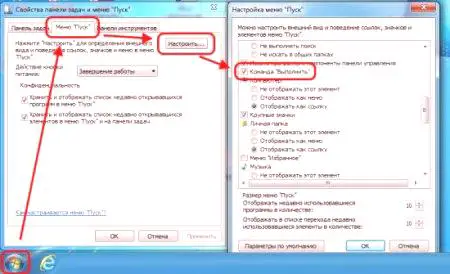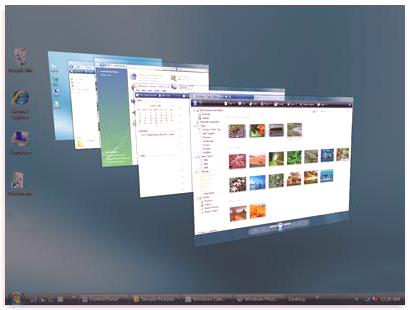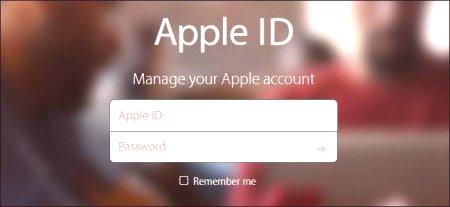Вероятно повечето потребители знаят, че много често специална стартираща конзола или така нареченото меню Run се използва за бързо извикване на определени команди и програми на Windows системи. Когато командата "Run" в "Winds 7" или във всяка друга система на цялото семейство на операционната система може да бъде използвана и как да я управлявате, и ще бъде разглеждана по-нататък. Има няколко начина да направите това, но първо нека започнем с точно какви цели може да се използва.
Защо ви е нужна командата Run и нейната конзола? Някои потребители погрешно вярват, че конзолата работи на принципи, подобни на командния ред, тъй като за стартирането на този или онзи системен инструмент или аплет съществуват различни видове съкращения или разширения, или без тях. Всъщност тук няма нищо общо. Факт е, че конзолата първо затваря имената на изпълними файлове. За EXE формат разширенията не са посочени. Стартиращите програми в повечето случаи се намират или в системната директория на System32 или в главната директория на Windows. Същото меню се използва изключително за бързото стартиране на такива аплети, и нищо повече, въпреки че добавянето в списъка първоначално присвоено на това меню може да бъде и потребителска програма.
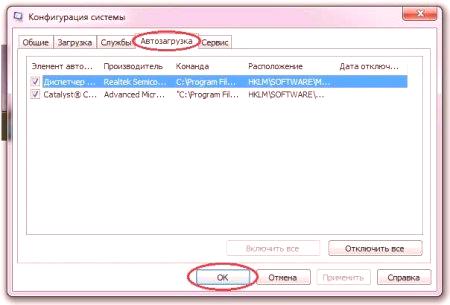 Що се отнася до изпълнението на изпълними аплети, например, много е удобно да извикате командата "Run" "Windows 7" autostart (msconfig с прехода към съответния раздел в конфигурацията), редактори на регистър (regedit) и групови политики (gpedit.msc)инструменти за управление на услуги (services.msc), инструменти за управление на дискове и дялове (diskmgmt.msc), диспечери на устройства (devmgmt.msc) и задачи (taskmgr), команден ред (cmd) и т.н. В този случай няма нужда да се стартирате сами отговорен за тези файлове с инструменти от Explorer или използвайки преходи за допълнителни секции като "Панели за управление" или "Управление на компютъра". В някои случаи конзолата може да се използва за бърз достъп до системни или скрити папки, например с въвеждането на допълнителни атрибути под формата на знак за процента (% systemroot%) или дори интернет ресурси. Като цяло, списъкът на използваните команди е доста голям и може не само да прилага имена или съкращения, но също така и препинателни знаци или специални символи (например, лявата наклонена черта се използва за бърз достъп до системния диск "C").
Що се отнася до изпълнението на изпълними аплети, например, много е удобно да извикате командата "Run" "Windows 7" autostart (msconfig с прехода към съответния раздел в конфигурацията), редактори на регистър (regedit) и групови политики (gpedit.msc)инструменти за управление на услуги (services.msc), инструменти за управление на дискове и дялове (diskmgmt.msc), диспечери на устройства (devmgmt.msc) и задачи (taskmgr), команден ред (cmd) и т.н. В този случай няма нужда да се стартирате сами отговорен за тези файлове с инструменти от Explorer или използвайки преходи за допълнителни секции като "Панели за управление" или "Управление на компютъра". В някои случаи конзолата може да се използва за бърз достъп до системни или скрити папки, например с въвеждането на допълнителни атрибути под формата на знак за процента (% systemroot%) или дори интернет ресурси. Като цяло, списъкът на използваните команди е доста голям и може не само да прилага имена или съкращения, но също така и препинателни знаци или специални символи (например, лявата наклонена черта се използва за бърз достъп до системния диск "C").
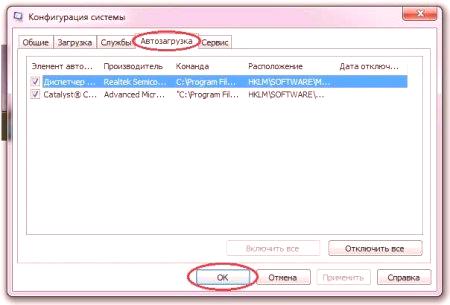
Команда "Run" в "Winds 7": комбинация от клавиши
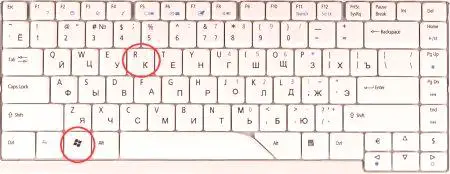
Други начини за извикване на конзолата
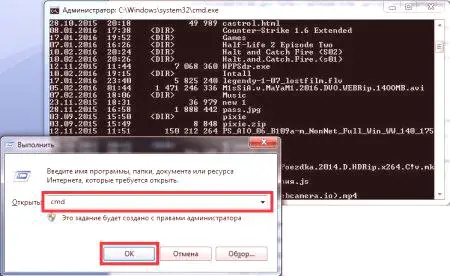
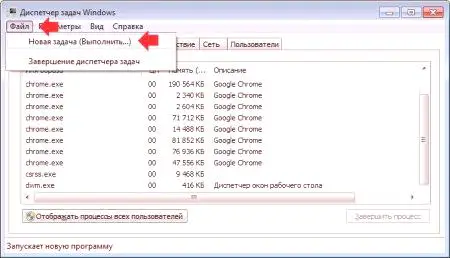
Как да добавите командата Run към "Winds 7" в главното меню, ако не е там?